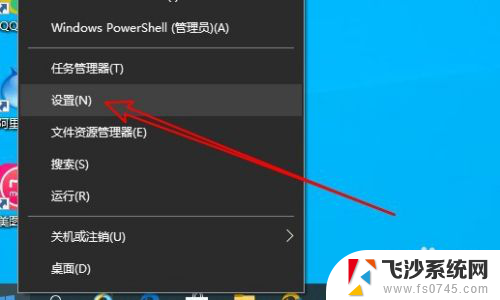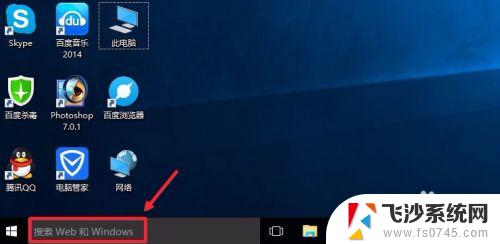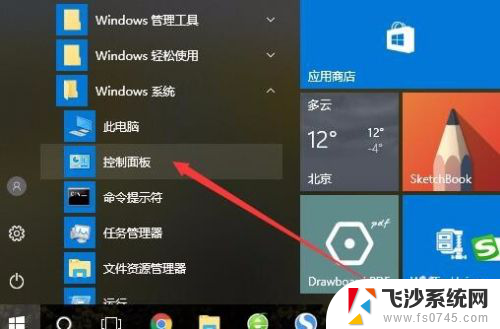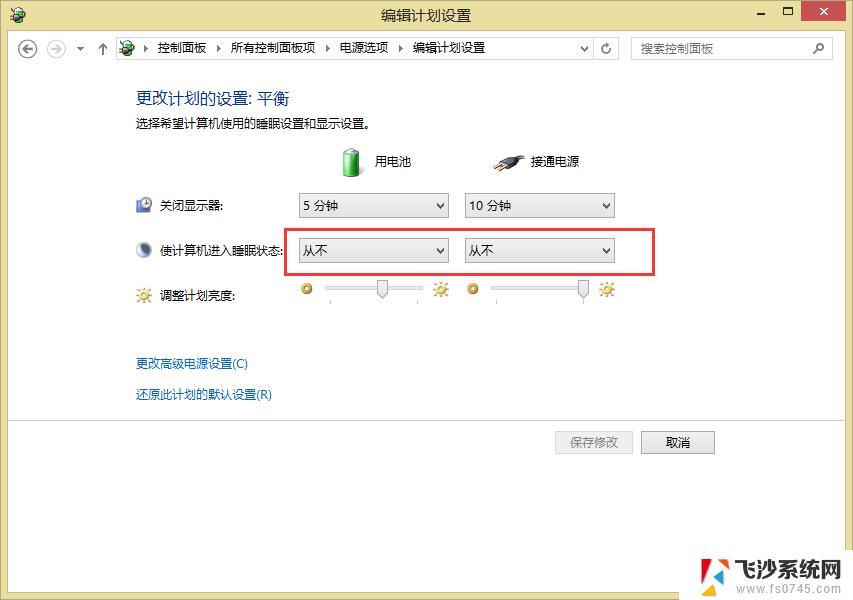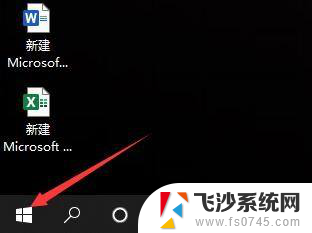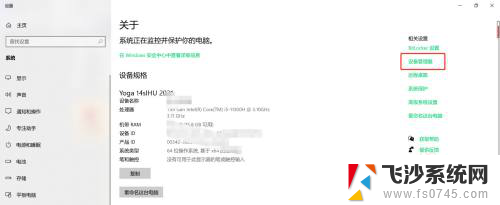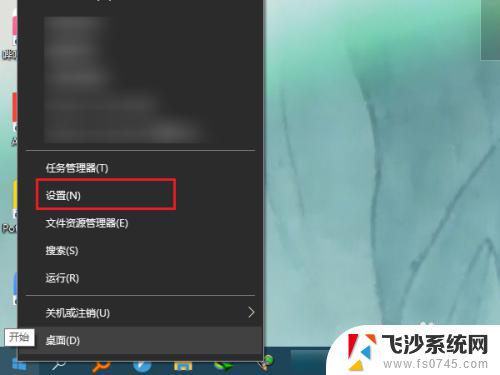win10联想笔记本摄像头怎么打开 联想笔记本自带摄像头打开步骤
更新时间:2024-06-29 12:00:21作者:xtang
Win10联想笔记本自带摄像头是一项非常实用的功能,可以方便用户进行视频通话、拍摄照片和录制视频,想要开启笔记本摄像头,只需按照简单的步骤操作即可轻松实现。进入电脑桌面,找到开始菜单,点击设置选项。接着在设置页面中找到隐私选项,点击后再选择摄像头选项,将允许应用访问您的摄像头开关打开即可。这样您就可以轻松地开启联想笔记本自带摄像头,享受更多便捷的功能和乐趣。
具体操作如下:
1、点击电脑开始菜单栏,在弹出的窗口中点击“设置”。
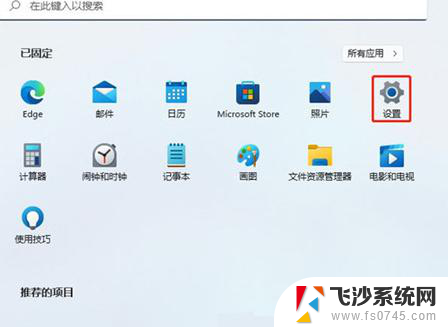
2、在”隐私和安全性“面板中点击“相机”选项。
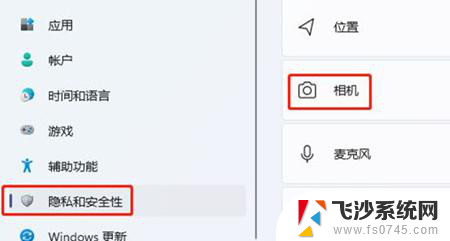
3、将“摄像头访问”右侧的开关打开。
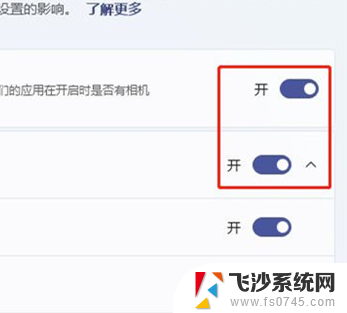
以上就是win10联想笔记本摄像头怎么打开的全部内容,如果遇到这种情况,你可以按照以上步骤解决,非常简单快速。